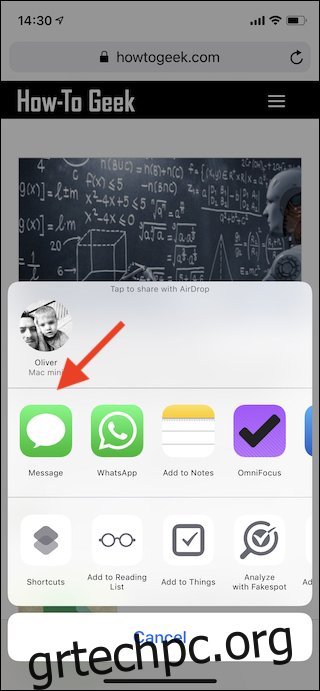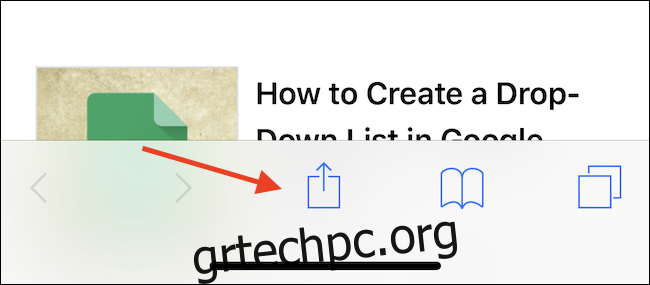Εάν είστε κάτοχος iPhone ή iPad, πιθανότατα έχετε συναντήσει επεκτάσεις κοινής χρήσης και ενεργειών, αλλά ποιες είναι αυτές και πώς τις χρησιμοποιείτε; Και οι δύο προσθέτουν ισχύ και δυνατότητες στις εφαρμογές και μπορούν να αλλάξουν τον τρόπο που χρησιμοποιείτε τις συσκευές σας.
Μια επέκταση κοινής χρήσης καθιστά γρήγορη και εύκολη την κοινή χρήση περιεχομένου με άτομα ή, σε ορισμένες περιπτώσεις, με άλλες εφαρμογές. Φανταστείτε να διαβάζετε έναν υπέροχο οδηγό για το How-to Geek, αλλά πρέπει να φύγετε για να προλάβετε ένα τρένο. Χρησιμοποιώντας μια επέκταση κοινής χρήσης, θα μπορούσατε να αποθηκεύσετε αυτόν τον οδηγό στην αγαπημένη σας υπηρεσία ανάγνωσης αργότερα. Θέλετε να το στείλετε σε έναν φίλο; Υπάρχει επίσης μια επέκταση κοινής χρήσης για αυτό. Σκεφτείτε τις επεκτάσεις κοινής χρήσης ως τρόπους για να αφαιρέσετε δεδομένα από τις εφαρμογές με κάποιο τρόπο και θα είστε έτοιμοι.
Οι επεκτάσεις ενεργειών λειτουργούν σχεδόν με τον ίδιο τρόπο, αλλά σας επιτρέπουν να χρησιμοποιείτε λειτουργίες από άλλες εφαρμογές χωρίς να χρειάζεται να τις ανοίξετε ρητά. Ένα εξαιρετικό παράδειγμα εδώ είναι η δημιουργία νέων εργασιών και έργων στον αγαπημένο σας διαχειριστή εργασιών, χρησιμοποιώντας την πηγή ως συνημμένο. Πριν από την άφιξη του iOS 12 και τη βελτιωμένη υποστήριξή του για αυτόματη συμπλήρωση κωδικών πρόσβασης, η πρόσβαση σε κωδικούς πρόσβασης από τους διαχειριστές κωδικών πρόσβασης ήταν επίσης ένα εξαιρετικό παράδειγμα ισχυρής χρήσης για επεκτάσεις ενεργειών.
Τόσο οι επεκτάσεις δράσης όσο και οι επεκτάσεις κοινής χρήσης λειτουργούν με τον ίδιο τρόπο, πράγμα που σημαίνει ότι αν ξέρετε πώς να χρησιμοποιείτε μία, ξέρετε πώς να χρησιμοποιείτε και τις δύο. Θα εξηγήσουμε πώς να ενεργοποιήσετε τις επεκτάσεις, να τις παραγγείλετε ξανά και να τις χρησιμοποιήσετε εδώ.
Πίνακας περιεχομένων
Πώς να ενεργοποιήσετε μια επέκταση ενέργειας ή κοινής χρήσης
Για να ενεργοποιήσετε μια ενέργεια ή μια επέκταση κοινής χρήσης, ανοίξτε μια εφαρμογή που σας επιτρέπει να μοιράζεστε περιεχόμενο. Το Safari είναι ένα καλό παράδειγμα γιατί το έχουν όλοι και είναι συνήθως στην αρχική οθόνη. Μόλις ανοίξει, επισκεφτείτε έναν ιστότοπο και πατήστε το κουμπί “Κοινή χρήση” στη γραμμή πλοήγησης στο κάτω μέρος της οθόνης.
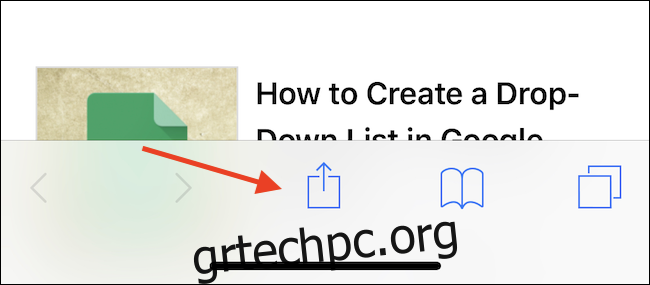
Θα δείτε τώρα το Φύλλο κοινής χρήσης, μια περιοχή που εμφανίζει επεκτάσεις κοινής χρήσης στην επάνω σειρά και επεκτάσεις ενεργειών στο κάτω μέρος. Ανάλογα με τον τύπο επέκτασης που θέλετε να ενεργοποιήσετε, κάντε κύλιση μέχρι το τέλος δεξιά και πατήστε το κουμπί “Περισσότερα”.
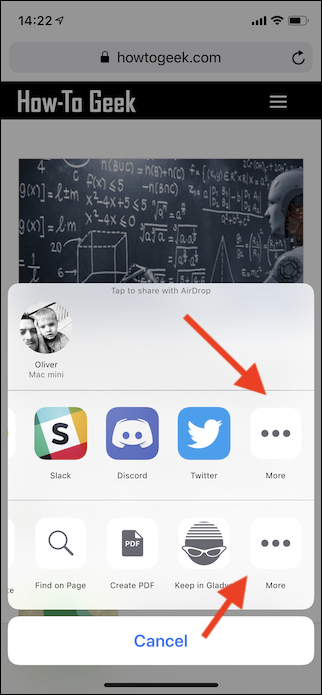
Η επόμενη οθόνη εμφανίζει κάθε διαθέσιμη ενέργεια ή επέκταση κοινής χρήσης, ανάλογα με τη σειρά που επιλέξατε. Για να ενεργοποιήσετε μια επέκταση, αλλάξτε το διακόπτη δίπλα της.
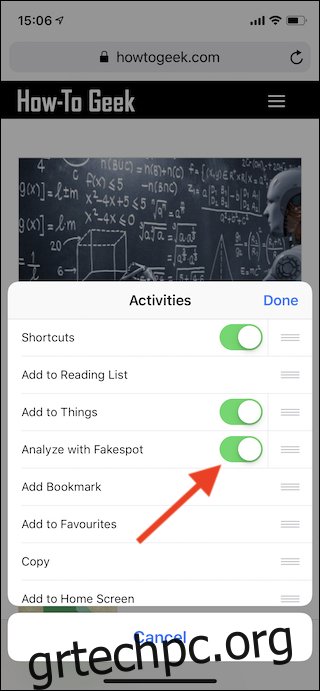
Τρόπος αναδιάταξης ενέργειας ή κοινής χρήσης επεκτάσεων
Η αναδιάταξη επεκτάσεων είναι ζωτικής σημασίας εάν έχετε ενεργοποιήσει πολλές από αυτές, διευκολύνοντας την εύρεση αυτών που χρησιμοποιείτε πιο συχνά. Για να ξεκινήσετε, ας χρησιμοποιήσουμε το Safari ως σημείο εκκίνησης για άλλη μια φορά. Και πάλι, αφού επισκεφτείτε έναν ιστότοπο, πατήστε το κουμπί “Κοινή χρήση”. Θα δείτε το Φύλλο κοινής χρήσης που αναφέραμε προηγουμένως με επεκτάσεις κοινής χρήσης στην επάνω σειρά και επεκτάσεις ενεργειών στο κάτω μέρος. Για να αναδιατάξετε αυτές τις επεκτάσεις, κάντε κύλιση ξανά στο άκρο δεξιά της λίστας και πατήστε το κουμπί “περισσότερα”. Τώρα, όταν βλέπετε τη λίστα με τις επεκτάσεις, πατήστε παρατεταμένα στις τρεις οριζόντιες γραμμές δίπλα σε μία και, στη συνέχεια, σύρετέ την πάνω ή κάτω στη λίστα για να την αναδιατάξετε.
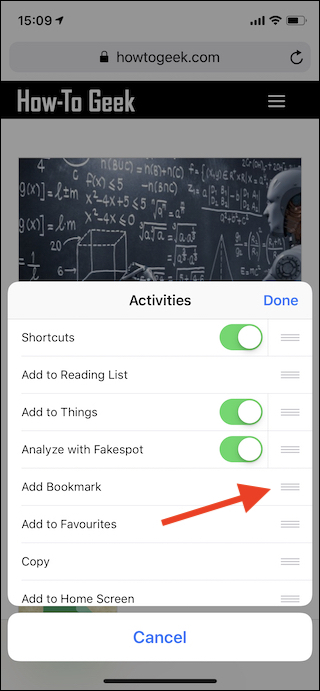
Πώς να χρησιμοποιήσετε τις επεκτάσεις δράσης ή κοινής χρήσης
Μόλις ενεργοποιήσετε όλες τις επεκτάσεις σας και παραγγείλετε ακριβώς έτσι, η χρήση τους είναι μια απλή περίπτωση να πατήσετε το κουμπί “Κοινή χρήση” και, στη συνέχεια, να πατήσετε το εικονίδιο της επέκτασης που θέλετε να χρησιμοποιήσετε. Ένα πράγμα που πρέπει να θυμάστε εδώ είναι ότι μόνο οι επεκτάσεις που λειτουργούν με το περιεχόμενο που έχετε στη διάθεσή σας εμφανίζονται σε αυτήν την προβολή. Αυτό σημαίνει ότι οι επεκτάσεις που μπορούν να δέχονται ή να λειτουργούν μόνο με εικόνες δεν θα εμφανίζονται εάν μοιράζεστε έναν ιστότοπο, για παράδειγμα.